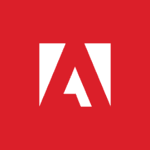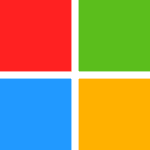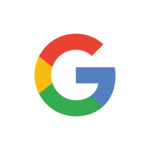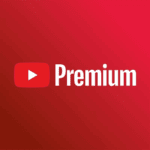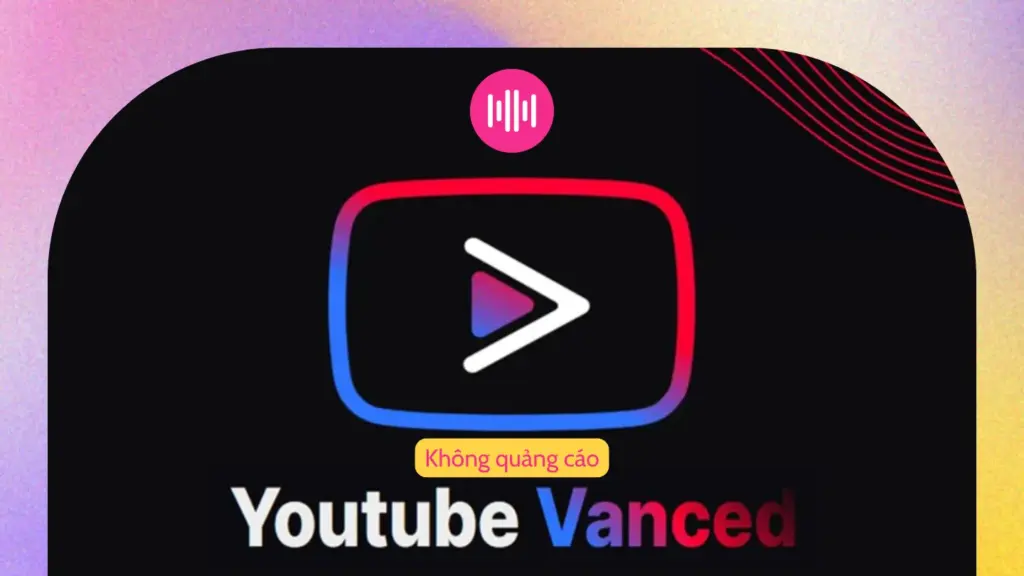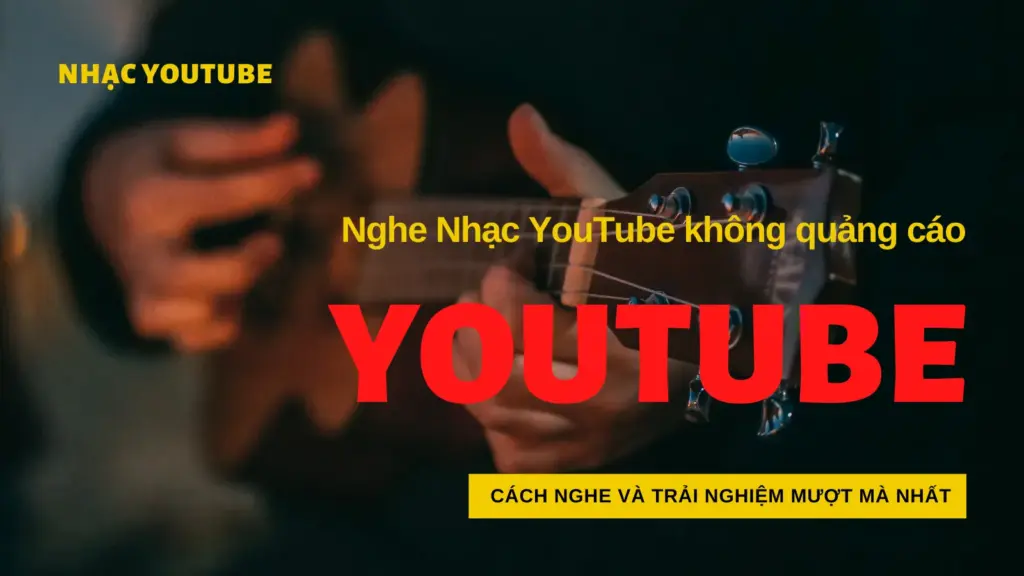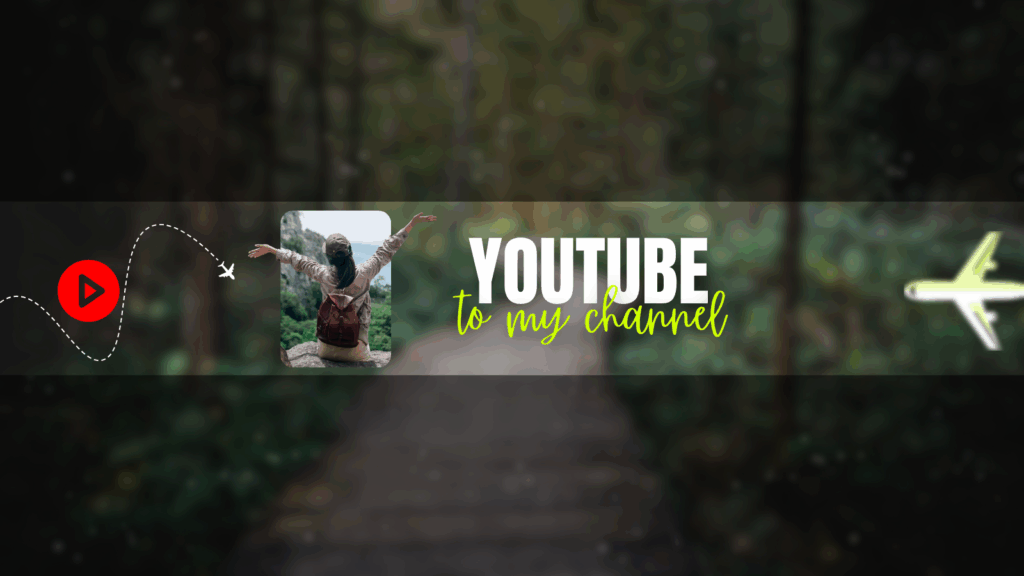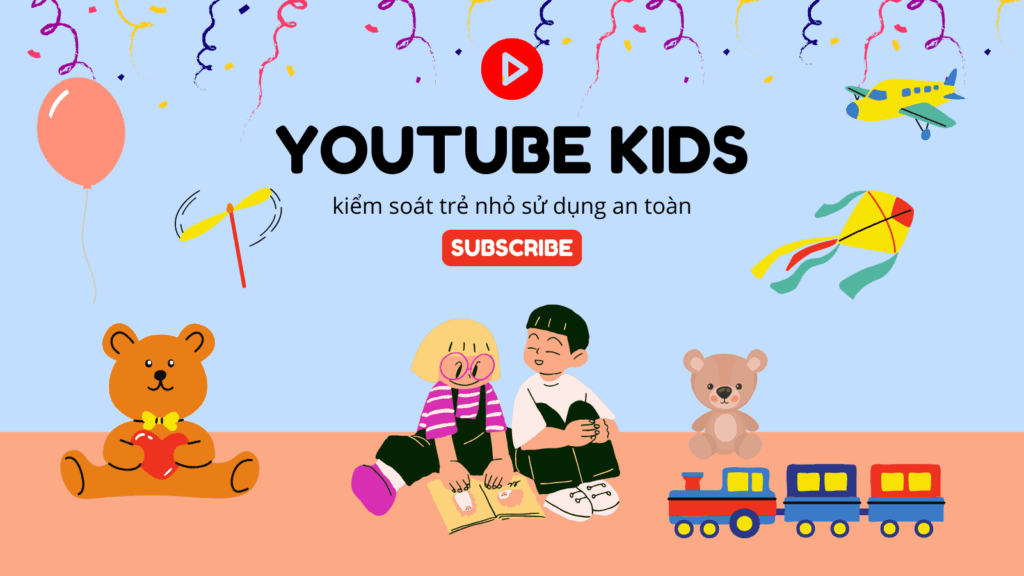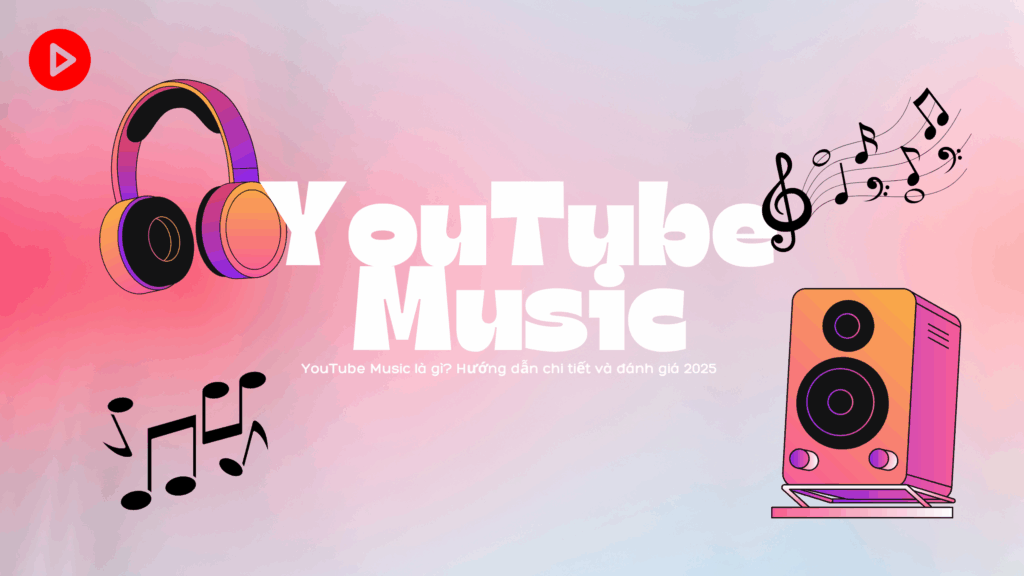🎬 YouTube Web là gì? Hướng dẫn cách dùng trên trình duyệt 2025
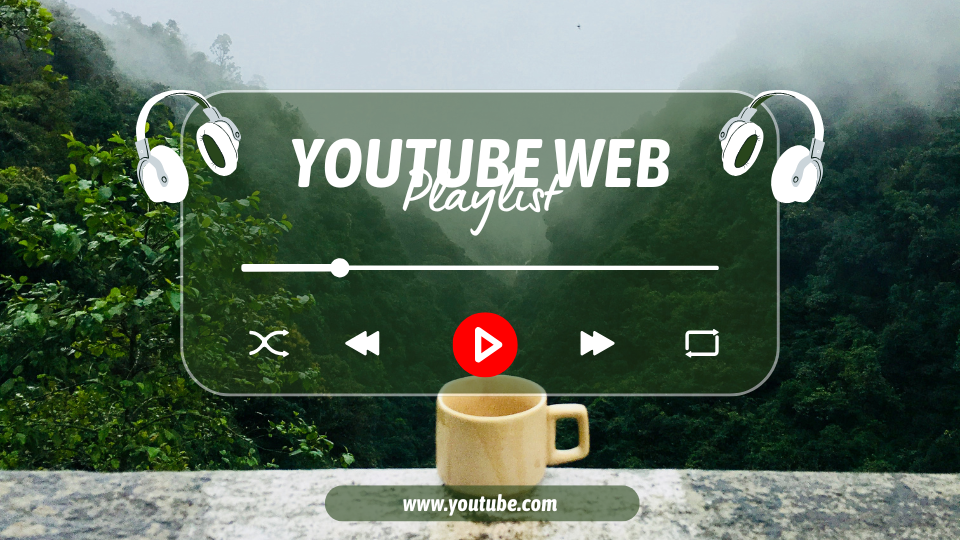
-
Giới thiệu tổng quan
Nếu bạn là người thường xuyên xem video, nghe nhạc hay theo dõi kênh yêu thích trên YouTube, chắc hẳn đã từng nghe đến YouTube Web – phiên bản chạy trực tiếp trên trình duyệt, không cần cài ứng dụng.
Không chỉ là cách truy cập tiện lợi, YouTube Web còn mang đến nhiều lợi ích: hoạt động nhanh, dễ sử dụng trên mọi thiết bị, đồng thời tương thích với nhiều tiện ích mở rộng giúp tối ưu trải nghiệm YouTube web trên máy tính.
Trong bài viết này, bạn sẽ hiểu rõ:
- YouTube Web là gì,
- Cách dùng chi tiết trên trình duyệt,
- Mẹo tối ưu YouTube Web,
- Và cách xem YouTube Web không quảng cáo hợp pháp.
-
YouTube Web là gì?
YouTube Web là phiên bản chính thức của YouTube hoạt động trực tiếp trên trình duyệt (Chrome, Firefox, Edge, Safari, Opera, v.v).
Khác với ứng dụng YouTube trên điện thoại hoặc Smart TV, phiên bản web không cần tải app — bạn chỉ cần truy cập www.youtube.com
là có thể:
- Xem, tìm kiếm, bình luận video,
- Đăng nhập tài khoản Google để quản lý kênh,
- Tạo danh sách phát (playlist),
- Phát video ở độ phân giải cao (HD, 4K),
- Và thậm chí phát nhạc nền bằng các tiện ích mở rộng.
Phiên bản YouTube web trên máy tính được tối ưu để chạy mượt, tương thích với HTML5, cho phép phát video nhanh hơn, tốn ít tài nguyên CPU hơn các app cũ.
-
Lợi ích của việc sử dụng YouTube Web
Sử dụng YouTube Web mang lại nhiều lợi thế mà nhiều người chưa biết:
🎯 1. Không cần cài đặt
Bạn không phải tải bất kỳ ứng dụng nào – chỉ cần mở trình duyệt là có thể xem YouTube ngay. Điều này rất hữu ích cho người dùng văn phòng hoặc thiết bị hạn chế dung lượng.
⚡ 2. Tốc độ tải nhanh, tối ưu tài nguyên
Giao diện YouTube web tối ưu giúp tải nhanh hơn, giảm hiện tượng lag, đặc biệt trên máy tính cấu hình thấp. Phiên bản web tận dụng sức mạnh của HTML5 player, tiết kiệm RAM hơn Flash hoặc app desktop.
💡 3. Dễ dàng mở nhiều tab cùng lúc
Bạn có thể mở nhiều video, quản lý danh sách phát hoặc vừa làm việc vừa xem video trong tab riêng.
🧩 4. Hỗ trợ nhiều tiện ích mở rộng (extension)
Với Chrome hay Edge, bạn có thể cài các tiện ích như:
- Enhancer for YouTube – tùy chỉnh giao diện, tốc độ phát.
- SponsorBlock – bỏ qua phần quảng cáo chèn trong video.
- Magic Actions for YouTube – tối ưu chế độ xem toàn màn hình, cinema mode.
🧘 5. Dễ điều khiển & không bị giới hạn nền tảng
Không phụ thuộc hệ điều hành, YouTube Web trên máy tính hoạt động tương tự nhau trên Windows, macOS, Linux hay Chromebook.
-
Cách truy cập và sử dụng YouTube Web
Bước 1: Truy cập
Mở trình duyệt bất kỳ và vào địa chỉ www.youtube.com
👉 Nếu muốn rút gọn, bạn có thể gõ youtube.com trực tiếp vào thanh tìm kiếm.
Bước 2: Đăng nhập tài khoản Google
- Nhấn Sign in (Đăng nhập) ở góc phải.
- Sử dụng tài khoản Google của bạn.
- Sau khi đăng nhập, bạn có thể like, comment, đăng video hoặc quản lý playlist.
Bước 3: Khám phá giao diện YouTube Web
Giao diện YouTube Web chia thành 3 khu vực chính:
- Thanh bên trái: Liệt kê trang chủ, đăng ký (Subscriptions), Thư viện, Video đã thích.
- Khu vực giữa: Gợi ý video trending, nhạc, game, tin tức…
- Thanh tìm kiếm: cho phép tìm nhanh video, kênh hoặc danh sách phát.
Bước 4: Tùy chỉnh chế độ xem
- Bật Dark Mode (chế độ tối):
→ Vào ảnh đại diện > “Appearance” > chọn “Dark theme”. - Bật Phụ đề (CC) nếu muốn hiển thị phụ đề tự động.
- Chọn chất lượng phát video (HD, Full HD, 4K) ở biểu tượng bánh răng ⚙️.
-
Cách tối ưu YouTube Web trên máy tính (youtube web tối ưu)
Để tối ưu trải nghiệm YouTube Web, bạn có thể áp dụng một số mẹo sau:
💻 1. Bật chế độ hiệu năng cao
Trên Chrome:
- Gõ chrome://settings/performance → tắt “Memory Saver” nếu bạn thường mở nhiều tab YouTube.
- Cập nhật trình duyệt lên phiên bản mới nhất để tối ưu HTML5 playback.
🎧 2. Dùng phím tắt
Một số phím tắt hữu ích:
- K: Dừng / phát video
- J / L: Lùi / tiến 10 giây
- M: Tắt tiếng
- F: Toàn màn hình
- Shift + N/P: Video kế tiếp / trước đó
🎬 3. Bật chế độ Picture-in-Picture (PiP)
Tính năng này giúp bạn vừa xem video vừa làm việc:
- Nhấp chuột phải 2 lần vào video → chọn “Picture-in-Picture”.
- Video thu nhỏ sẽ nổi trên màn hình, di chuyển linh hoạt.
🧩 4. Dùng tiện ích mở rộng
Một số extension giúp tối ưu YouTube Web:
- Enhancer for YouTube: tùy chỉnh tốc độ, chặn quảng cáo.
- YouTube NonStop: tự động phát liên tục.
- YouTube Auto HD: luôn mở video ở độ phân giải cao nhất.
🔄 5. Dọn cache định kỳ
Vào Settings > Privacy > Clear browsing data để xóa cache giúp tải video mượt hơn, giảm lỗi “YouTube web không phát”.
-
Cách xem YouTube Web không quảng cáo (youtube web không quảng cáo)
YouTube Web miễn phí thường có quảng cáo trước hoặc giữa video. Tuy nhiên, bạn có thể xem YouTube web không quảng cáo bằng các cách hợp pháp sau:
✅ 1. Sử dụng YouTube Premium
- Gói chính thức từ Google: không quảng cáo, phát nền, tải video offline.
- Phí tại Kaikom: khoảng 45.000đ/tháng.
- Dùng chung tài khoản Google, đăng nhập cả trên web và app.
✅ 2. Dùng trình duyệt hỗ trợ chặn quảng cáo
Một số trình duyệt như Brave hay Opera GX có sẵn trình chặn quảng cáo tích hợp.
→ Chỉ cần mở YouTube Web trên máy tính bằng các trình duyệt này là có thể hạn chế đáng kể quảng cáo.
✅ 3. Cài tiện ích mở rộng hợp pháp
Bạn có thể cài các extension như:
- AdGuard AdBlocker hoặc uBlock Origin (nguồn mở, miễn phí).
- SponsorBlock – bỏ qua quảng cáo trong nội dung video.
Lưu ý:
❌ Không nên dùng trang YouTube lậu hoặc phần mềm vi phạm bản quyền — có nguy cơ chứa mã độc và vi phạm điều khoản của Google.
-
Khắc phục lỗi thường gặp trên YouTube Web
🚫 1. YouTube Web không phát được video
Nguyên nhân có thể:
- Trình duyệt cũ, chưa cập nhật HTML5.
- Cache / cookie bị lỗi.
- Extension chặn script.
Cách khắc phục:
- Cập nhật trình duyệt.
- Xóa cache và cookie.
- Mở tab ẩn (Ctrl + Shift + N) để kiểm tra.
- Tắt từng tiện ích để xác định nguyên nhân.
🔇 2. Không có âm thanh
- Kiểm tra biểu tượng loa trong video chưa bị tắt.
- Kiểm tra âm lượng hệ thống.
- Đảm bảo trình duyệt được cấp quyền phát âm thanh.
🧭 3. Video bị mờ
- Nhấn ⚙️ → “Quality” → chọn độ phân giải cao hơn.
- Dùng mạng ổn định để tránh YouTube tự giảm chất lượng.
-
YouTube Web so với ứng dụng di động
| Tiêu chí | YouTube Web | YouTube App |
| Cài đặt | Không cần tải | Cần tải về từ CH Play/App Store |
| Quảng cáo | Có (trừ Premium) | Có (trừ Premium) |
| Phát nền | Có thể bằng tiện ích mở rộng | Hỗ trợ mặc định (Premium) |
| Tải video | Không chính thức | Có (Premium) |
| Giao diện | Đơn giản, nhiều tab | Gọn gàng, tối ưu cảm ứng |
| Mở đa tab | Có | Không |
| Tiện ích mở rộng | Có | Không |
👉 Với người dùng máy tính, YouTube Web trên máy tính là lựa chọn lý tưởng – linh hoạt, nhanh, và dễ tùy chỉnh.
-
Tổng kết: Có nên dùng YouTube Web 2025?
Nếu bạn muốn trải nghiệm xem video nhanh, nhẹ, không cần cài app, thì YouTube Web là lựa chọn tuyệt vời.
Đặc biệt khi kết hợp với các tiện ích mở rộng, bạn có thể tối ưu YouTube Web đến mức gần như hoàn hảo: không quảng cáo, phát nền, tốc độ cao và giao diện gọn gàng.
Tóm lại:
- Dễ dùng, không cần cài app.
- Phù hợp khi làm việc trên máy tính.
- Hỗ trợ nhiều tính năng nâng cao.
Trong năm 2025, YouTube Web tiếp tục được Google cải tiến mạnh về hiệu suất và trải nghiệm người dùng, xứng đáng là nền tảng xem video trực tuyến linh hoạt và thông minh nhất hiện nay.